Połączenia Błąd 0xc00d3e8c to częsty problem napotykany przez użytkowników systemu Windows podczas prób odtwarzania plików wideo, szczególnie tych w formacie MKV. Ten kod błędu wskazuje na problem z kodekiem wymaganym do dekodowania treści wideo.
Ten post ma na celu poznanie zawiłości błędu wideo 0xc00d3e8c. Zapewnia kompleksowe zrozumienie przyczyn i skuteczne rozwiązania przywracające płynne odtwarzanie wideo.
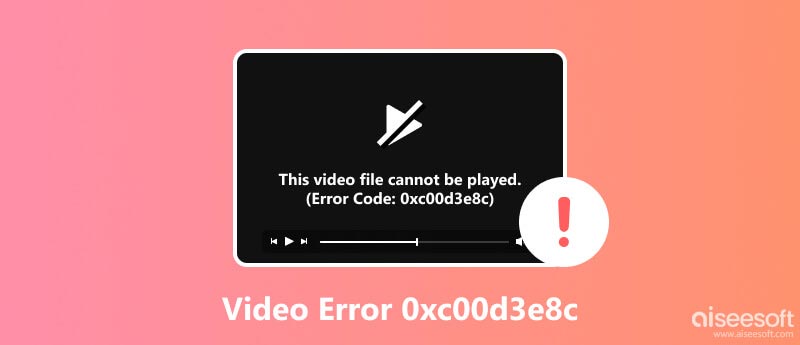
Połączenia kod błędu 0xc00d3e8c jest powiązany z nieobsługiwanymi lub brakującymi kodekami. Zwykle pojawia się z komunikatem: Nie można odtworzyć, ponieważ format pliku elementu nie jest obsługiwany lub Nie możemy otworzyć. Używa nieobsługiwanych ustawień kodowania.
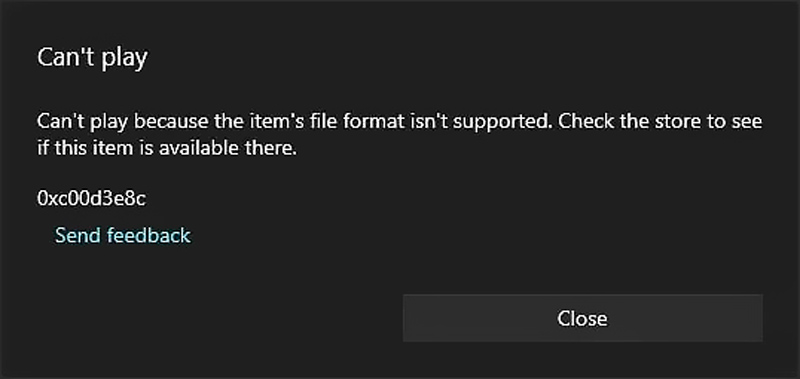
Gdy odtwarzacz multimedialny napotka plik wideo, którego nie może zinterpretować ze względu na nieobsługiwany format pliku lub ustawienia kodowania, zgłasza ten błąd. Kodeki to małe programy, które dekodują i kodują pliki multimedialne, takie jak nagrania wideo i audio. Są one niezbędne do tłumaczenia danych wideo na format zrozumiały i wyświetlany przez odtwarzacz multimedialny.
Chociaż niezgodne kodeki są głównymi winowajcami błędu wideo 0xc00d3e8c, inne czynniki mogą również przyczyniać się do tego problemu z odtwarzaniem. Czasami błąd może wynikać z uszkodzenia samego pliku wideo, co uniemożliwia jego odtworzenie niezależnie od zgodności kodeków. Ponadto przestarzałe lub wadliwe odtwarzacze multimedialne mogą mieć problemy z obsługą niektórych formatów wideo, co prowadzi do wyświetlenia komunikatu o błędzie.
Błąd wideo 0xc00d3e8c nie jest przeszkodą nie do pokonania. Kilka skutecznych metod może przywrócić płynne odtwarzanie wideo i wyeliminować frustrujący komunikat o błędzie. Najpierw powinieneś określić konkretny format wideo, który próbujesz odtworzyć. Zwykle można to zrobić, sprawdzając rozszerzenie pliku.
Pakiety kodeków to pakiety oprogramowania zawierające obszerną kolekcję kodeków, umożliwiając odtwarzanie szerokiej gamy formatów wideo. Popularne pakiety kodeków obejmują pakiet kodeków K-Lite i pakiet kodeków CCCP. Zainstalowanie tych pakietów może rozwiązać problemy ze zgodnością kodeków, umożliwiając odtwarzaczowi multimedialnemu dekodowanie i odtwarzanie problematycznego pliku wideo.
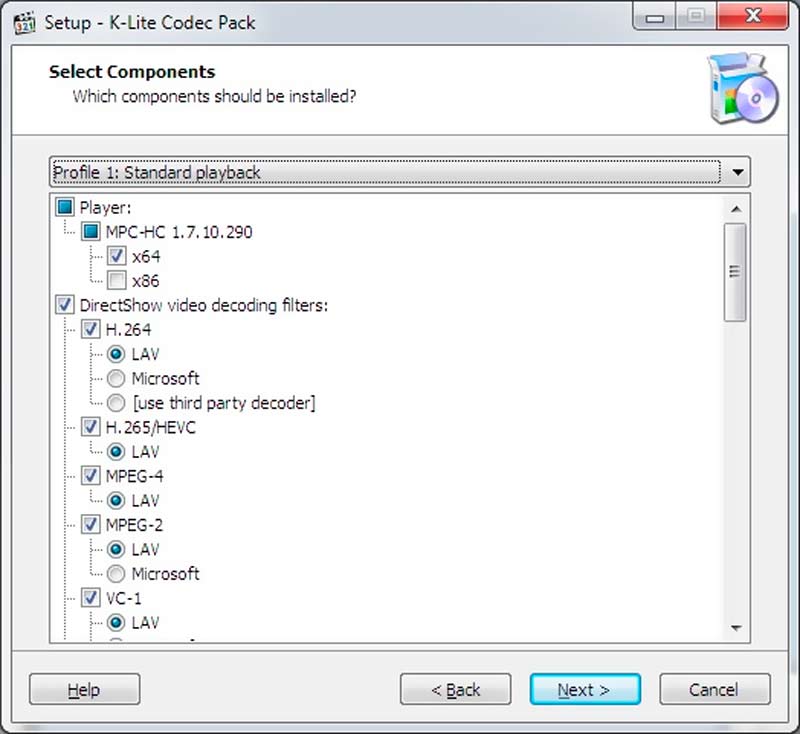
Gdy zobaczysz kod błędu 0xc00d3e8c i wyświetli się informacja, że format pliku elementu nie jest obsługiwany, możesz użyć oprogramowania do konwersji wideo, takiego jak Aiseesoft Video Converter Ultimate, Handbrake lub Format Factory, aby przekształcić wideo w zgodny format.

W niektórych przypadkach domyślny odtwarzacz multimediów w systemie Windows może nie zawierać niezbędnych kodeków lub mogą wystąpić problemy ze zgodnością. Niektóre odtwarzacze multimedialne innych firm, takie jak VLC Media Player lub Aiseesoft Odtwarzacz Blu-ray, często posiadają szerszą gamę obsługiwanych kodeków i mogą z powodzeniem odtwarzać pliki wideo, które powodują problemy w oficjalnym odtwarzaczu.

Czasami przestarzałe lub uszkodzone odtwarzacze multimedialne może wywołać kod błędu 0xc00d3e8c. Aktualizacja odtwarzacza multimedialnego często może rozwiązać problemy ze zgodnością i różne problemy z odtwarzaniem. Jeśli aktualizacja nie powiedzie się, ponowna instalacja odtwarzacza multimedialnego może wyeliminować wszelkie utrzymujące się problemy z uszkodzeniem lub zgodnością.
Czasami aktualizacje systemu mogą zawierać aktualizacje kodeków, które rozwiązują problemy ze zgodnością. Spróbuj zaktualizować system, aby rozwiązać problem z błędem 0xc00d3e8c. Można także uruchomić skanowanie plików systemowych, aby zidentyfikować uszkodzone pliki systemowe, które mogą mieć wpływ na działanie kodeka.

W rzadkich przypadkach sam plik wideo może zostać uszkodzony, co powoduje utrzymywanie się błędu 0xc00d3e8c. Specjalistyczne oprogramowanie do naprawy wideo, takie jak Naprawa wideo Aiseesoft może podjąć próbę naprawy uszkodzonych plików wideo, przywracając funkcjonalność odtwarzania. Został zaprojektowany do naprawy uszkodzonych filmów, których nie można odtwarzać w systemie Windows. Oprogramowanie wykorzystuje zaawansowane algorytmy do skanowania i naprawy różnych problemów z uszkodzeniami, w tym błędów nagłówka, błędów indeksu i błędów strumienia danych.
100% bezpieczeństwa. Bez reklam.
100% bezpieczeństwa. Bez reklam.
Aby zainstalować Aiseesoft Video Repair na komputerze z systemem Windows, wystarczy pobrać oprogramowanie, postępować zgodnie z instrukcjami wyświetlanymi na ekranie i zakończyć proces instalacji. Uruchom go i kliknij + w głównym interfejsie, aby dodać uszkodzony film, którego nie można odtworzyć.
To oprogramowanie do naprawy wideo oferuje opcję dodania przykładowego filmu jako odniesienia. Może to być pomocne, jeśli masz działający plik wideo w tym samym formacie, co uszkodzony plik.

Po dodaniu uszkodzonego i przykładowego wideo kliknij przycisk Naprawa przycisk. Oprogramowanie przeanalizuje uszkodzony plik i spróbuje go naprawić. Przed zapisaniem naprawiony film, możesz wyświetlić jego podgląd, aby sprawdzić, czy odtwarza się prawidłowo.

Jak naprawić nieobsługiwane ustawienia kodowania w programie Windows Media Player?
Uruchom program Windows Media Player, przejdź do menu Narzędzia i wybierz Opcje. Kliknij zakładkę Odtwarzacz i zaznacz opcję Pobierz kodeki automatycznie. Zamknij i uruchom ponownie odtwarzacz multimedialny, aby naprawić błąd nieobsługiwanych ustawień kodowania.
Gdzie można znaleźć darmowe kodeki do filmów?
Istnieje wiele źródeł bezpłatnych kodeków wideo, takich jak K-Lite Codec Pack, Media Player Codec Pack, FFmpeg, LAV Filters i Xiph.Org Foundation. Po zainstalowaniu pakietu kodeków powinno być możliwe odtwarzanie większości plików wideo bez żadnych problemów.
Jaki jest kodek MKV dla filmów i telewizji?
MKV nie jest samym kodekiem, ale raczej formatem kontenera multimedialnego, który może przechowywać wiele różnych strumieni audio, wideo i napisów. Strumienie te można kompresować przy użyciu różnych kodeków, takich jak H.264, H.265, VP8 lub VP9.
Wnioski
Błąd wideo 0xc00d3e8c często występuje w systemach Windows podczas odtwarzania plików wideo. Ten błąd wynika z nieobsługiwanego formatu pliku lub niezgodnych ustawień kodowania. Znając przyczyny i stosując właściwe rozwiązania, możesz łatwo rozwiązać problem i przywrócić normalne odtwarzanie wideo.

Napraw uszkodzone lub uszkodzone pliki wideo w ciągu kilku sekund z najlepszą jakością.
100% bezpieczeństwa. Bez reklam.
100% bezpieczeństwa. Bez reklam.